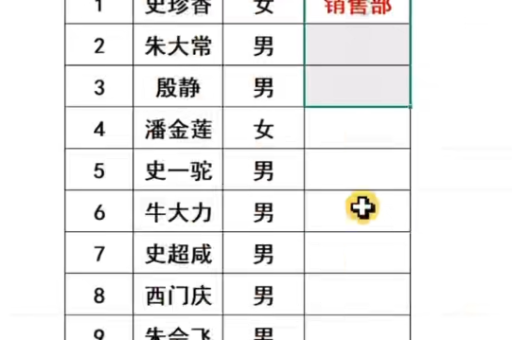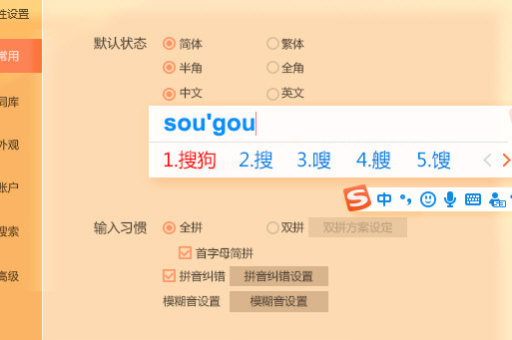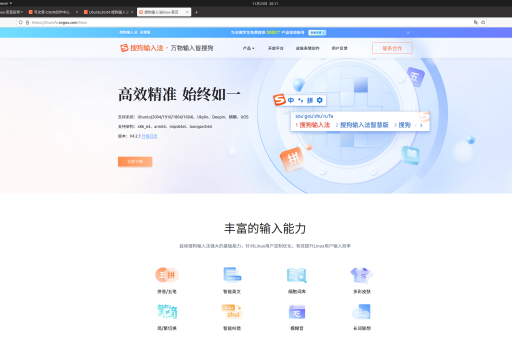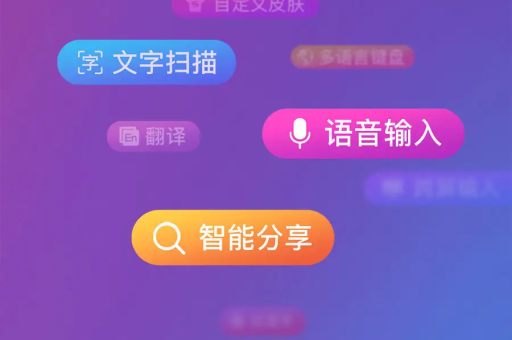搜狗输入法为何不显示?全面解析与解决方案
在数字化时代,输入法是我们与计算机、手机等设备交互的重要工具,作为国内最受欢迎的输入法之一,搜狗输入法拥有庞大的用户群体,不少用户在使用过程中会遇到一个令人困扰的问题——搜狗输入法为何不显示?本文将深入探讨这一问题,并提供详细的解决方案。
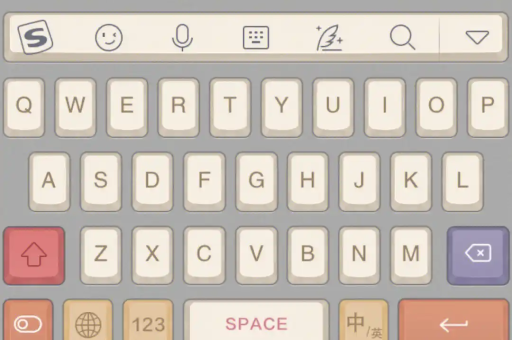
搜狗输入法不显示的常见原因
程序冲突与兼容性问题
许多用户反映,在安装或更新某些软件后,搜狗输入法突然无法正常显示,这通常是由于程序之间的冲突导致的,特别是安全软件、系统优化工具或其他输入法,可能与搜狗输入法产生兼容性问题。
问:如何判断是程序冲突导致的搜狗输入法不显示? 答: 您可以尝试在安全模式下启动电脑,如果搜狗输入法在安全模式下能正常显示,那么很可能是您系统中某个正在运行的程序与输入法产生了冲突。
系统服务未正常启动
搜狗输入法的正常运行依赖于一些系统服务,如果这些服务被意外关闭或配置错误,输入法就可能无法显示。
问:哪些系统服务会影响搜狗输入法的显示? 答: 主要影响的服务包括“Text Input Management Service”、“Touch Keyboard and Handwriting Panel Service”等,您可以在服务管理中检查这些服务的运行状态。
输入法设置错误
有时,搜狗输入法不显示仅仅是因为设置上的问题,输入法可能被意外从语言栏中删除,或者设置了不正确的切换快捷键。
软件损坏或文件丢失
搜狗输入法程序文件损坏或丢失也是导致其无法显示的常见原因,这可能是由于不完整的安装、病毒攻击或硬盘错误造成的。
解决搜狗输入法不显示的方法
重新启用输入法
- 右键点击任务栏中的语言图标,选择“设置”
- 在语言选项中,找到并点击“添加语言”
- 选择中文(简体,中国),然后点击“选项”
- 点击“添加键盘”,找到并选择搜狗输入法
- 设置完成后,使用Win+空格键切换输入法
修复或重新安装搜狗输入法
如果简单的设置调整无法解决问题,您可以尝试修复或重新安装搜狗输入法:
问:为什么需要完全卸载后重新安装,而不是直接覆盖安装? 答: 完全卸载可以清除可能已损坏的配置文件和注册表项,确保新安装的输入法处于纯净状态,这能解决许多因文件损坏导致的问题。
检查并修复系统服务
- 按Win+R键,输入“services.msc”打开服务管理器
- 找到“Text Input Management Service”服务
- 确保其启动类型为“自动”,并且服务状态为“正在运行”
- 如果服务未运行,右键点击选择“启动”
使用系统文件检查器
Windows系统自带的文件检查工具可以修复系统文件错误,可能间接解决输入法显示问题:
- 以管理员身份运行命令提示符
- 输入“sfc /scannow”并按回车键
- 等待系统扫描并修复损坏的文件
预防搜狗输入法不显示的措施
定期更新输入法
确保您的搜狗输入法官方版本是最新的,开发者通常会在新版本中修复已知的兼容性和稳定性问题。
避免安装多个输入法
系统中安装多个输入法可能引起冲突,建议只保留1-2个常用输入法。
谨慎使用系统优化工具
某些系统优化工具可能会禁用对输入法重要的系统服务,使用时应特别小心。
定期创建系统还原点
在进行重大系统更改前创建还原点,可以在出现问题时快速恢复系统状态。
特殊情况处理
游戏全屏模式下搜狗输入法不显示
许多用户反映在游戏全屏模式下无法呼出搜狗输入法,这是因为某些游戏会独占系统资源,导致输入法无法正常显示。
解决方案:
- 尝试将游戏设置为窗口全屏模式
- 更新显卡驱动程序
- 在搜狗输入法设置中启用“游戏兼容模式”
特定应用程序中搜狗输入法不显示
在某些应用程序(如Adobe系列软件)中,搜狗输入法可能无法正常显示。
解决方案:
- 尝试以管理员身份运行该应用程序
- 检查应用程序的输入法兼容性设置
- 临时切换至系统自带输入法,然后再切换回搜狗输入法
高级故障排除
如果以上方法均无法解决问题,您可以尝试以下高级故障排除步骤:
- 清理输入法缓存: 删除搜狗输入法的临时文件和缓存数据
- 检查系统日志: 通过事件查看器查找与输入法相关的错误记录
- 创建新用户账户: 在当前用户配置文件损坏的情况下,创建新账户可能解决问题
- 联系官方技术支持: 访问www.cn-sogou.com.cn获取专业帮助
搜狗输入法不显示是一个常见但通常可以解决的问题,通过系统地排查可能的原因,并采取相应的解决措施,大多数用户都能恢复输入法的正常使用,保持系统和输入法的最新状态,以及避免不必要的系统修改,是预防此类问题的最佳方法,如果您尝试了所有方法仍无法解决问题,建议联系搜狗输入法官方技术支持,获取专业的一对一帮助。